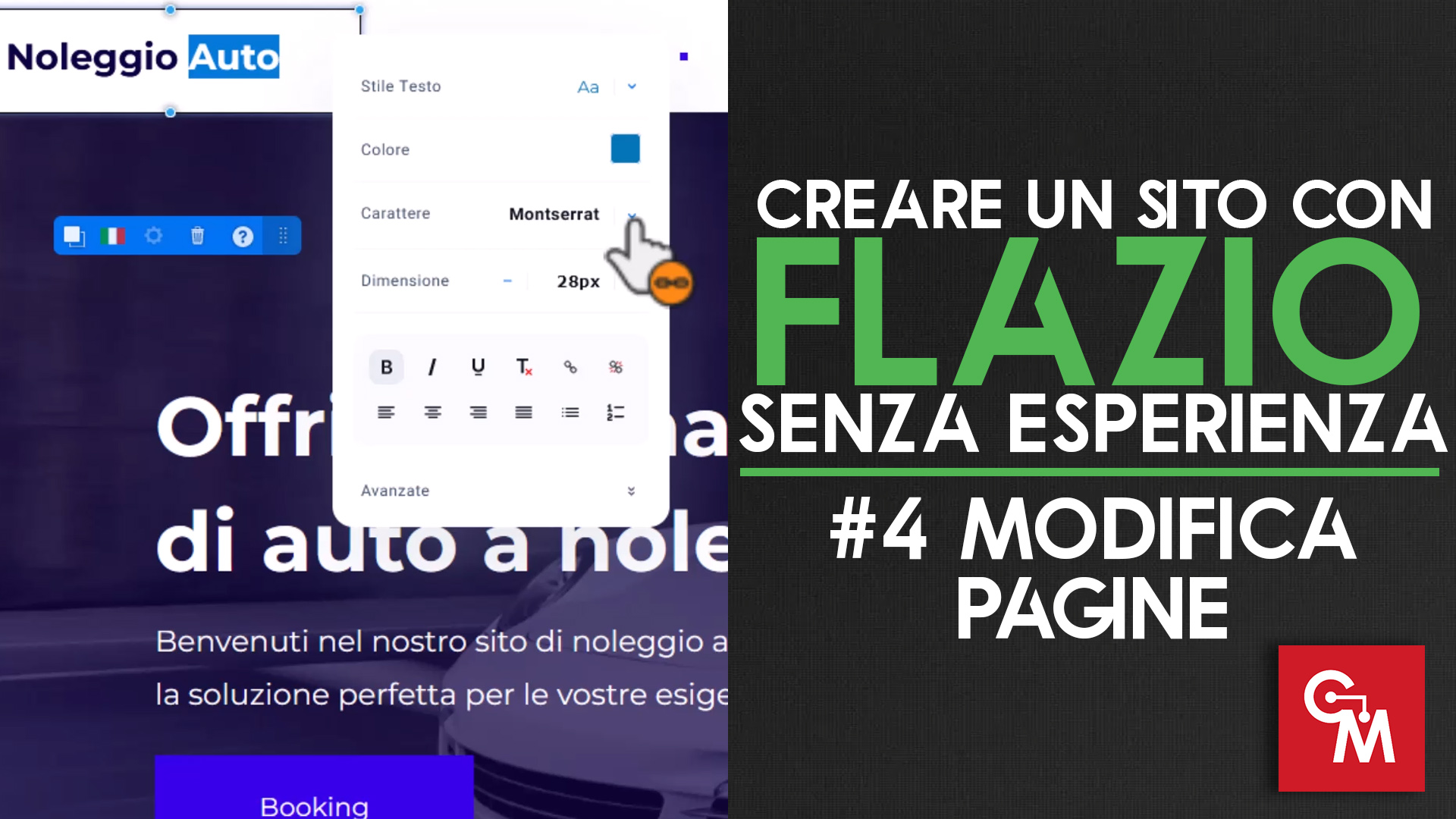
Creare un sito con Flazio senza esperienza – #4 – Modifica Pagine: Modificare gli elementi presenti nelle pagine di un sito web creato con Flazio.
Tempo di lettura stimato: 3 minuti
Creare un sito con Flazio senza esperienza – #4 – Modifica Pagine
In questo quarto tutorial del corso su Flazio ci concentreremo sugli elementi presenti all’interno di una pagina web.
Per capire meglio il funzionamento delle pagine e degli elementi al loro interno immaginiamole che se fossero un cassetto.
Abbiamo quindi un cassetto vuoto (pagina) che possiamo riempire con diversi oggetti (elementi), abbiamo quindi la possibilità di inserire direttamente questi oggetti direttamente nel cassetto oppure di mettere delle scatole (sezioni) nel cassetto ed inserire gli oggetti dentro le scatole.
Senza usare scatole, possiamo comunque inserire gli oggetti nel cassetto, e possiamo spostarli all’interno dell’intero cassetto come vogliamo.
Le scatole ci permettono di ordinare meglio gli oggetti all’interno del cassetto. ed evitare che si spostino troppo dalla posizione in cui vogliamo tenerli.
Allo stesso modo possiamo inserire elementi in una pagina senza dover creare sezioni, in questo modo gli elementi possono essere spostati in tutta la pagina liberamente.
Le sezioni ci permettono però di dividere la pagina e di limitare lo spostamento al loro interno.
Inoltre possiamo usare scatole di diversi colori per riconoscerle più facilmente, questo vale anche per le sezioni, possiamo assegnare ad ogni sezione uno sfondo di colore differente, o un’immagine per separarla dalle altre.
La modifica delle pagine
Modificare una pagina con Flazio è davvero molto semplice, basta selezionare l’elemento che vogliamo modificare e trascinarlo dove vogliamo, oppure con un doppio clic possiamo accedere alle impostazioni di quell’elemento e modificarle.
Quindi per un testo possiamo modificarne il colore, il font, la dimensione, lo stile (grassetto, corsivo), l’allineamento (a sinistra, centrato, a destra o giustificato), aggiungere o rimuovere un link o aggiungere animazioni.
La stessa cosa vale per tutti gli altri elementi, per un pulsante ad esempio possiamo scegliere colore del pulsante e del testo, animazioni e forma.
Nel video vedremo come modificare i vari elementi presenti nella home page del nostro sito, e come rimuovere elementi non necessari.
Vedremo come cambiare le dimensioni di alcuni elementi e come spostarli all’interno della loro sezione.
Rispondi